Avisos
Añadir un aviso
- Haz clic en la flecha hacia abajo junto al botón Anotar
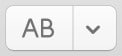 en la barra de herramientas para mostrar las herramientas.
en la barra de herramientas para mostrar las herramientas. - Seleccione la herramienta Avisos
 .
. - Haz clic en la ubicación de la página donde desea colocar un cuadro informativo.
- Una vez que hayas colocado tu aviso, haz clic y arrastra a los ajustadores de tamaño para cambiar el tamaño del cuadro de texto.
- Haz clic y arrastra los puntos finales para dirigir la línea guía que la acompaña con una flecha a un lugar específico de la página que desee destacar.
- Para añadir texto al cuadro de texto, haz clic dentro del cuadro de texto. Comienza a escribir cuando aparezca un cursor parpadeante.
Selecciona un aviso haciendo clic con la herramienta de edición  . Usa la herramienta de edición para reposicionar o cambiar el tamaño de los componentes individuales del aviso, incluyendo el cuadro de texto y las líneas de referencia.
. Usa la herramienta de edición para reposicionar o cambiar el tamaño de los componentes individuales del aviso, incluyendo el cuadro de texto y las líneas de referencia.
Para desplazar todo el aviso en su forma actual:
- Deselecciona el aviso haciendo clic en cualquier lugar de la página.
- Mantén pulsada la tecla Comando mientras utilizas la herramienta Editar para seleccionar y arrastrar todo el aviso a otro lugar de la página. El aviso completo se conservará tal y como aparece.
- Suelta la tecla Comando para seleccionar y editar de nuevo los componentes individuales del aviso.
Elimina un aviso seleccionándolo con la herramienta Editar y eligiendo Editar > Eliminar, o pulsa la tecla de eliminación.
Consejos para añadir notas, comentarios, nubes o avisos
- Puedes hacer doble clic en una herramienta para bloquearla y utilizarla continuamente. Esto es útil cuando se añaden varias notas y/o comentarios. Haz clic en la herramienta de edición
 para desbloquear tu herramienta (Comando+2). Para activar o desactivar la función de uso continuo automático, consulta las Preferencias para más detalles.
para desbloquear tu herramienta (Comando+2). Para activar o desactivar la función de uso continuo automático, consulta las Preferencias para más detalles. - Utiliza el menú de propiedades del objeto para ajustar el color y el estilo de tu cuadro de texto de comentario.(Propiedades del objeto).
Impresión del resumen de anotaciones
Para obtener más información, consulta Imprimir el resumen de anotaciones.